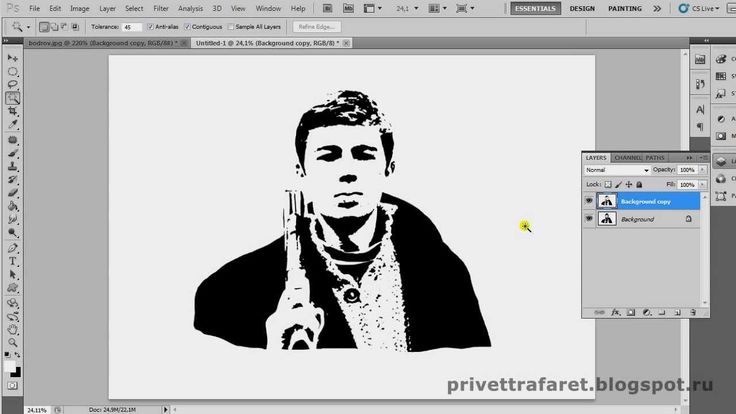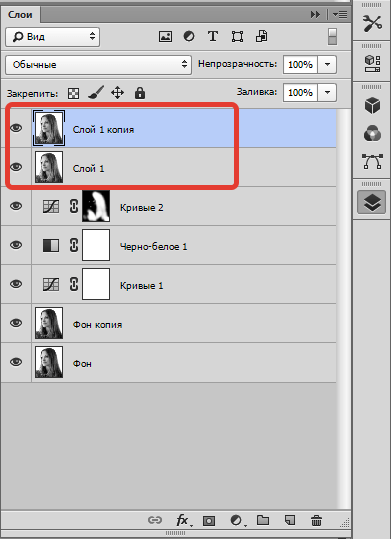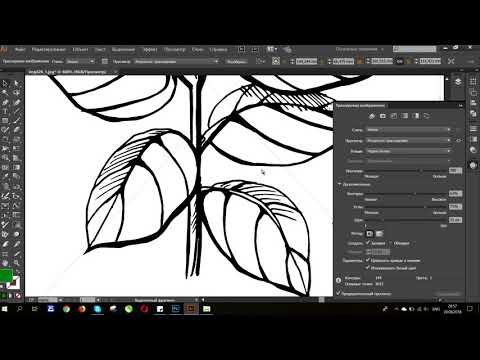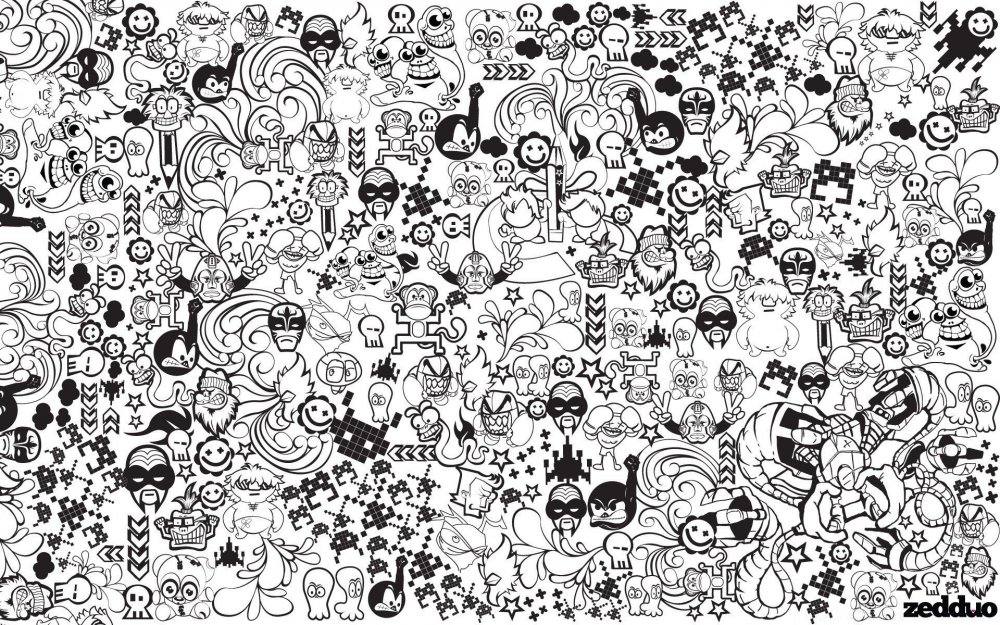Содержание
Чёрно-белое фото: как сделать онлайн, в Photoshop и Lightroom | Урок | Фото, видео, оптика
Чёрно-белые фотографии выглядят стильно и притягивают взгляд. Они могут добавить снимку ретроатмосферу, сконцентрировать внимание зрителя на модели и красивом свете. Кроме того, чёрно-белые фотографии проще ретушировать — не надо искать гармоничные цветовые сочетания, выравнивать тон лица и перекрашивать красные щёки или носы.
Неважно, вы хотите добавить фотографии эффекта старины или вас тянет к минимализму, мы поддержим вас и расскажем, как быстро сделать фото чёрно-белым онлайн и в графических редакторах.
Чёрно-белые фотографии выглядят эффектно и благородно / Иллюстрация: Елизавета Чечевица, Фотосклад.Эксперт
Чёрно-белое фото в Photoshop
В Photoshop одно и того же результата можно добиться несколькими методами. Это не значит, что есть правильный или неправильный вариант. Выбирайте тот, который в данный момент лучше для вас — в одной ситуации важна скорость, в другой — возможность творческого эксперимента. Подготовили для вас три способа, как быстро сделать чёрно-белое фото в Photoshop
Подготовили для вас три способа, как быстро сделать чёрно-белое фото в Photoshop
Как сделать фото чёрно-белым в Photoshop — два мгновенных способа
Чёрно-белое фото в Photoshop через оттенки серого
Этот способ перевода в ч/б займёт не больше пары секунд / Иллюстрация: Елизавета Чечевица, Фотосклад.Эксперт
1. Откройте фотографию в Photoshop.
2. Зайдите в меню Изображение / Image — Режимы / Mods — Оттенки серого / Grayscales.
Фотография мгновенно превратится из цветной в чёрно-белую. Выбирайте этот путь, когда важно сэкономить время. Например, на потоковой обработке или если горят дедлайны.
Минус работы с Оттенками серого / Grayscales в том, что нельзя менять непрозрачность (нельзя сделать чёрно-белый слой менее бесцветным), работать с масками (нельзя сделать часть фотографии цветной, а всё остальное оставить чёрно-белым), а также в процессе перевода в ч/б настраивать, как будет выглядеть картинка.
Чёрно-белое фото в Photoshop через Цветовой тон/Насыщенность / Hue/Saturation
1. Откройте фотографию.
2. В палитре Слои / Layers нажмите на чёрно-белый круг — вкладку с корректирующими слоями — и выберите инструмент Цветовой тон/Насыщенность / Hue/Saturation.
Если у вас нет палитры Слои / Layers, откройте её через горячую клавишу F7 / Иллюстрация: Елизавета Чечевица, Фотосклад.Эксперт
3. Чтобы сделать фото ч/б, в открывшемся меню программы уведите ползунок Насыщенность / Saturation на значение -100.
С помощью Цветовой тон/Насыщенность / Hue/Saturation перевести фото в ч/б можно за пару мгновений. По сравнению с предыдущим способом, тут появляется ряд плюсов:
- фотографию можно сделать не чёрно-белой, а просто очень-очень тусклой. Для этого не доводите ползунок Насыщенность / Saturation до конца, а оставьте на значении — 80 или — 60;
- в этом же инструменте сделайте снимок светлее или темнее с помощью ползунка Яркость / Lightness;
- если вы хотите ч/б фото с цветной тонировкой, ставьте галочку Тонирование / Colorize;
Регулируя ползунки Насыщенность / Saturation и Цветовой Тон / Hue, можно получить обесцвеченный снимок с любым перекрывающим цветом / Иллюстрация: Елизавета Чечевица, Фотосклад. Эксперт
Эксперт
- если в процессе работы с фотографией вы решили, что ч/б вам не подходит, просто удалите слой Hue/Saturation. Снимок опять станет цветным;
- с помощью маски можно сделать фотографию частично чёрно-белой. Например, как в фильме «Город грехов», где всё чёрно-белое, за исключением некоторых ярких деталей.
Читайте также:
Зачем нужны маски в Photoshop и как ими пользоваться
Встаньте на маску слоя Цветовой тон/Насыщенность / Hue/Saturation и с помощью чёрной кисти сотрите чёрно-белую тонировку с того участка, где нужно оставить цвет / Иллюстрация: Елизавета Чечевица, Фотосклад.Эксперт
Чёрно-белый снимок в Photoshop — творческий способ
Этот способ подойдёт для тех, кто любит контролировать процесс полностью и у кого есть пару лишних минут на то, чтобы «поиграть» с цветами. Да-да, в чёрно-белом фото это тоже возможно!
1. Откройте фотографию в Photoshop.
2. В палитре Слои / Layers нажмите левой кнопкой мыши на чёрно-белый круг и выберите инструмент Чёрно-белый / Black & White.
С инструментом Чёрно-белый можно работать сразу на фоновом слое / Иллюстрация: Елизавета Чечевица, Фотосклад.Эксперт
3. Фотография преобразится в чёрно-белую. Также вы увидите окно, которое состоит из ползунков, каждый из которых отвечает за свой цвет.
Результат до и после. Сдвигая ползуки Красные / Reds и Желтые / Yellows мы сделали чёрно-белый снимок со светлой кожей и тёмными губами / Иллюстрация: Елизавета Чечевица, Фотосклад.Эксперт
Суть работы инструмента в том, что, сдвигая ползунок определённого цвета, вы делаете этот цвет темнее или светлее на чёрно-белой фотографии. У модели до обесцвечивания были красные губы и, если регулировать ползунок Красные / Reds, на чёрно-белом снимке губы будут становиться светлее или темнее. То же самое с кожей, за которую отвечают ползунки Красные / Reds и Желтые / Yellows.
Как сделать чёрно-белое фото в Lightroom
1. Откройте фотографию в Lightroom и перейдите во вкладку Разработка / Develop.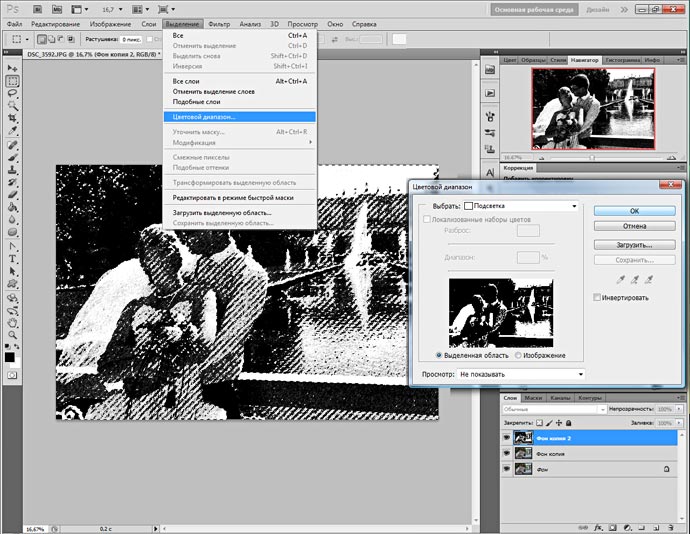
2. В левой части экрана найдите выпадающий список Базовые / Basic. В этом меню находятся команды, связанные с яркостью фотографии, насыщенностью цветов и Балансом белого.
Нажмите на кнопку Чёрно-белый / Black & White, чтобы мгновенно обесцветить фотографию
Если получившийся результат не нравится, воспользуйтесь готовыми тонировками, которые называют пресеты.
Для этого в левой части экрана найдите вкладку Пресеты / Presets. В Lightroom есть много базовых пресетов, которые предложат вам несколько вариантов того, как может выглядеть чёрно-белая фотография / Иллюстрация: Елизавета Чечевица, Фотосклад.Эксперт
Читайте также:
Пресеты для Lightroom и Photoshop: как сохранить, установить и выгрузить
Чёрно-белое фото онлайн — три удобных бесплатных сервиса
Когда лень открывать Photoshop или Лайтрум, сделать фото ч/б можно и онлайн. Конечно, простор для творческих экспериментов там минимальный, но зато вы сэкономите время.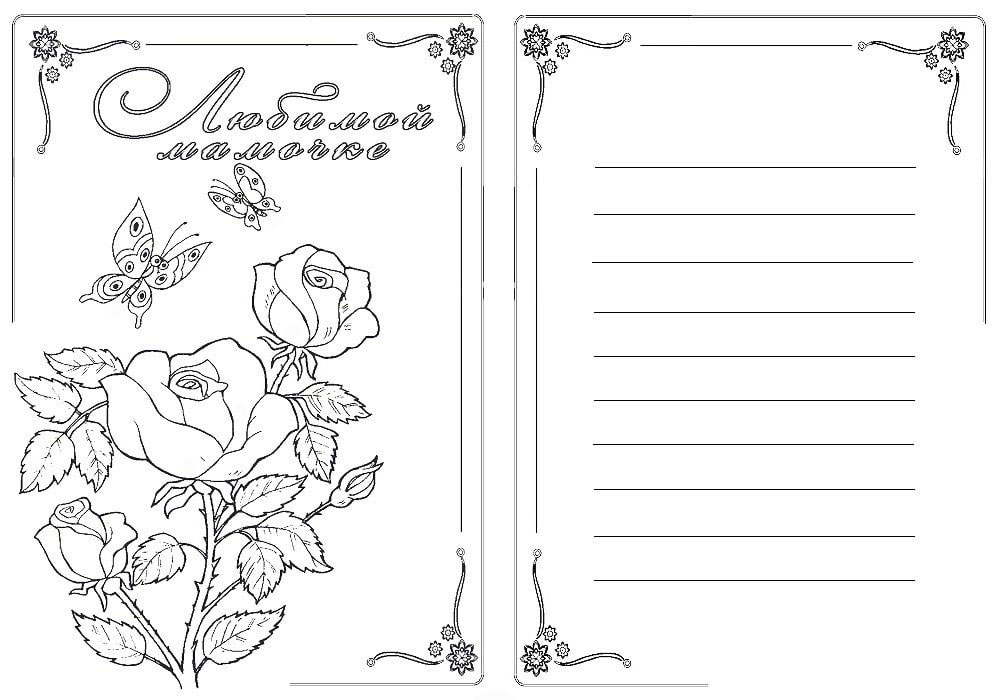 Мы выбрали для вас три самых удобных и понятных бесплатных сервиса.
Мы выбрали для вас три самых удобных и понятных бесплатных сервиса.
Mass-images.pro
Загрузите фотографию на сайт, и он сам за пару мгновений переведёт снимок в чёрно белый. Из преимуществ сервиса — можно выбрать качество и формат, в котором будет будущий ч/б-снимок. На выбор дают четыре формата: JPEG, PNG, GIF, WEBP.
Нажмите «Скачать» и готовый чёрно-белый снимок загрузится на компьютер / Иллюстрация: Елизавета Чечевица, Фотосклад.Эксперт
Anytools.pro
Сервис работает по такому же принципу, как и предыдущий. Можно выбрать формат (также один из четырёх), качество фотографии.
Из необычного — в меню Тип есть три вкладки. Оттенки серого переводит фотографию в ч\б, а Монохром и Постеризация можно использовать для творческих экспериментов и необычных эффектов / Иллюстрация: Елизавета Чечевица, Фотосклад.Эксперт
Online-photo-converter
Ещё один бесплатный сервис для перевода фото в чёрно-белое. Простой и с минимумом настроек. Достаточно просто загрузить фотографию, выбрать качество (лучше ставьте 100 %) и нажать Ок.
Простой и с минимумом настроек. Достаточно просто загрузить фотографию, выбрать качество (лучше ставьте 100 %) и нажать Ок.
После нажатия кнопки Ок сайте переведёт фотографию в ч/б и перекинет вас на новую вкладку, где фотографию можно скачать / Иллюстрация: Елизавета Чечевица, Фотосклад.Эксперт
Важно: созданный ч/б-снимок будет доступен только два часа. Его нужно успеть скачать за это время. После этого сайт удалит его и придётся переделывать заново.
Читайте также:
Лучшие онлайн-аналоги Photoshop
Быстрая ретушь: как обработать фото в Photoshop за 10 минут
Градиент: как создать самому, установить готовый, тонировка с помощью градиента
Преобразование цветов рисунка в оттенки одного цвета
Publisher для Microsoft 365 Publisher 2021 Publisher 2019 Publisher 2016 Publisher 2013 Publisher 2010 Publisher 2007 Еще…Меньше
Цветной рисунок в Publisher можно упростить, сократив количество цветов рисунка.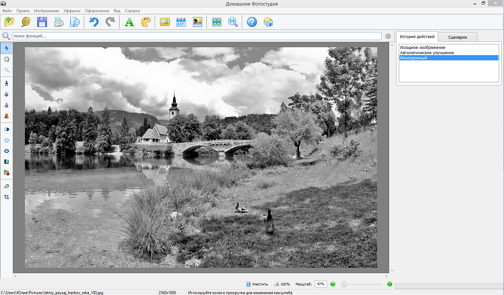 Это позволяет уменьшить размер файла рисунка и снизить стоимость печати. Применение единого цвета к рисункам в публикации также может привести к единообразным формам.
Это позволяет уменьшить размер файла рисунка и снизить стоимость печати. Применение единого цвета к рисункам в публикации также может привести к единообразным формам.
Изменение оттенков одного цвета рисунка
-
Выберите рисунок, который вы хотите изменить.
-
На вкладке «Формат» нажмите кнопку «Перекрасить» и выберите нужный цвет. Чтобы увидеть другие варианты цветов, нажмите кнопку «Другие варианты».
Восстановление исходных цветов рисунка
Сведения об исходных цветах рисунка сохраняются вместе с ним, поэтому вы можете их восстановить в любой момент.
Изменение оттенков серого или черно-белого рисунка
-
Выберите рисунок, который вы хотите изменить.
-
На вкладке «Формат» нажмите кнопку «Перекрасить»и выберите «Оттенки серого».
Восстановление исходных цветов рисунка
Сведения об исходных цветах рисунка сохраняются вместе с ним, поэтому вы можете их восстановить в любой момент.
Уменьшить количество цветов на рисунке можно одним из трех способов:
- org/ListItem»>
-
Измените цвет рисунка на оттенки серого.
-
Измените изображение на черно-белый.
Измените оттенки одного цвета рисунка.
Примечание: Изображения в инкапсулированных PostScript (EPS) можно изменить на черно-белый или в оттенках серого.
Изменение оттенков одного цвета рисунка
-
Щелкните правой кнопкой мыши рисунок, который вы хотите изменить, и выберите в меню пункт «Формат рисунка».

-
Перейдите на вкладку «Рисунок».
-
В области «Изображение»щелкните «Перекрасить».
-
В диалоговом окне Перекрашивание картинки щелкните стрелку списка Цвет и выберите необходимый цвет. Чтобы отобразить дополнительные цвета, нажмите кнопку Другие цвета, выберите нужные варианты и нажмите кнопку ОК.
Примечание: Если в публикации используются плашечные цвета, пункт Другие цвета будет недоступен.

-
Выполните одно из указанных ниже действий.
-
Выберите Перекрасить всю картинку, чтобы перекрасить все изображение в оттенки выбранного цвета.
-
Выберите Оставить черное черным, чтобы перекрасить в оттенки выбранного цвета все части изображения, за исключением черных и белых областей.
-
Восстановление исходных цветов рисунка
Сведения об исходных цветах рисунка сохраняются вместе с ним, поэтому вы можете их восстановить в любой момент.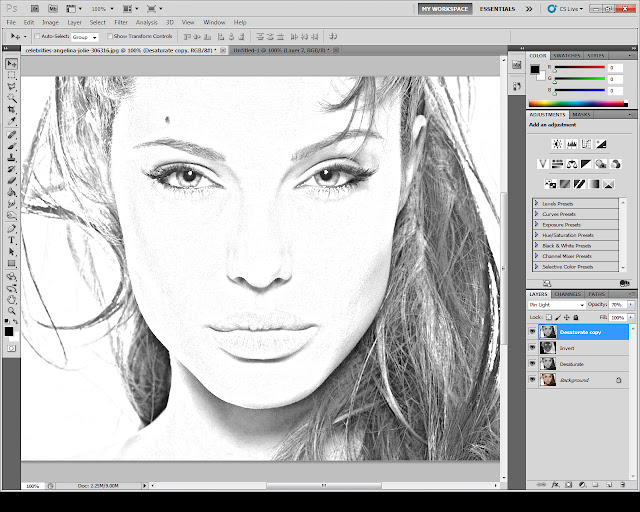
-
Щелкните рисунок правой кнопкой мыши и выберите в меню пункт «Формат рисунка».
-
Перейдите на вкладку «Рисунок».
-
Нажмите кнопку «Перекрасить».
-
В диалоговом окне «Перекрашивать рисунок» нажмите кнопку «Восстановить исходные цвета».

К началу страницы
Изменение оттенков серого или черно-белого рисунка
-
Щелкните правой кнопкой мыши рисунок, который вы хотите изменить, и выберите в меню пункт «Формат рисунка».
-
Перейдите на вкладку «Рисунок».
-
В списке «Цвет»выберите «Оттенки серого» или «Черно-белый».

Восстановление исходных цветов рисунка
Сведения об исходных цветах рисунка сохраняются вместе с ним, поэтому вы можете их восстановить в любой момент.
-
Щелкните рисунок правой кнопкой мыши и выберите в меню пункт «Формат рисунка».
-
Перейдите на вкладку «Рисунок».
-
В области «Изображение»в списке «Цвет» выберите «Автоматически».

Примечание: Вы можете восстановить все исходные параметры рисунка, нажав кнопку «Сброс».
К началу страницы
Изображение в эскиз — бесплатные простые онлайн-инструменты — DataChef
Загрузите изображение, которое вы хотите преобразовать в эскиз.
Обработка
Образец до
Образец после
Возможности DataChef
Совершенно бесплатно
Регистрация не требуется
Безопасность и надежность
Высокая скорость
Без водяных знаков
Доступно для коммерческого использования
На этой странице вы можете преобразовать свою фотографию в рисунок карандашным наброском.
Поддерживаются форматы файлов с расширениями JPEG, PNG и GIF.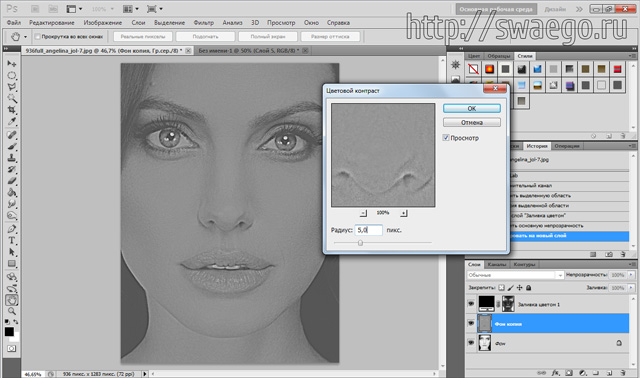
Рекомендуемый
Список функций ImageChef
Картинка к манге
Фото для акварели
Рисунок в цветной карандашный набросок
Рисунок для пастели
Изображение в эскиз
Изображение для ксилографии
Фотография Укиё-э
Стиль Клода Моне
Стиль Ван Гога
Поль Сезанн Стиль
Штриховой рисунок (Раскраска)
Средство для удаления фона
Средство для удаления шума изображения
Эффект линзы с мягким фокусом
Резкость
Размытие по Гауссу
Стиль оловянного значка
Наклон-шифт
Лето к зиме
Газетный фотостиль
Раскрашивание черно-белых изображений
Дуотон
Фиксированная подсветка
Исправление передержки/недодержки
Инвертировать цвета изображения
Яркость&Контрастность
Регулировка уровня
HSL (оттенок / насыщенность / яркость)
Оттенки серого
Черно-белое изображение
Изображение в сепию
Постеризация
Белый фон в прозрачный
Заливка прозрачная
Изменить прозрачность изображения
Текстура бумаги для рисования
Фоновое изображение градации
Одноцветное фоновое изображение
Граница изображения
Повернуть изображение
Обратное изображение
Преобразование формата файла изображения
Фото в искусство
Изображение в мангу
Фото в акварель
Изображение в цветной карандашный набросок
Изображение в пастель
Изображение в эскиз
U8yo 4 Photocut
Изображение в 1 фотогравюру на дереве
Стиль Клода Моне
Стиль Ван Гога
Стиль Поля Сезанна
Фильтры
Штриховой рисунок (раскраска)
Удаление фона
ДЕМОВКОЕ СЕРВИЯ НОМЕНЬ
Эффект мягкой фокусировки
Резкость
Гауссовый Blur
Специальное преобразование
Стиль оловянного знака
Сдвиг
. Столт. Белые изображения
Столт. Белые изображения
Duotone
Исправление контрового света
Исправление переэкспонирования/недоэкспонирования
Инверсия цветов изображения
Яркость&Контрастность
Корректировка уровня
HSL (Hue / Saturation / Lightness)
GreyScale
Черно -белое изображение
Изображение к SEPIA
ПАСПОЛИНА
ПРОМОВЛЕНИЯ
WHILE FOONAL FOONARE
.
Создать фоновое изображение
Текстура бумаги для рисования
Градация фонового изображения
Однотонное фоновое изображение
Основные функции
Граница изображения
Повернуть изображение
Перевернуть изображение
Преобразование формата файла
Преобразование формата файла изображения
DataChef HOME | Техлагун
Бесплатный и простой онлайн-набор инструментов для обработки изображений
Картинка к манге
Фото для акварели
Рисунок в цветной карандашный набросок
Рисунок для пастели
Изображение в эскиз
Изображение для ксилографии
Фотография Укиё-э
Стиль Клода Моне
Стиль Ван Гога
Поль Сезанн Стиль
Штриховой рисунок (Раскраска)
Средство для удаления фона
Средство для удаления шума изображения
Эффект линзы с мягким фокусом
Резкость
Размытие по Гауссу
Стиль оловянного значка
Наклон Сдвиг
Лето к зиме
Газетный фотостиль
Раскрашивание черно-белых изображений
Дуотон
Фиксированная подсветка
Исправление передержки/недодержки
Инвертировать цвета изображения
Яркость&Контрастность
Регулировка уровня
HSL (оттенок / насыщенность / яркость)
Оттенки серого
Черно-белое изображение
Изображение в сепию
Постеризация
Белый фон в прозрачный
Заливка прозрачная
Изменить прозрачность изображения
Текстура бумаги для рисования
Фоновое изображение градации
Одноцветное фоновое изображение
Граница изображения
Повернуть изображение
Обратное изображение
Преобразование формата файла изображения
«ImageChef» предлагает бесплатную онлайн-обработку изображений.
![]()
Если у вас есть браузер и интернет-среда, вы можете использовать его на своем ПК или смартфоне.
Вам не нужно регистрироваться в качестве члена или входить в систему. Вам не нужно загружать программное обеспечение.
Вы можете использовать эту функцию, как только зайдете на сайт.
Все эти функции очень просты в использовании, в основном просто загрузите исходное изображение и загрузите преобразованное изображение.
Даже с функциями, требующими точной настройки, можно работать максимально интуитивно без предварительных знаний.
Вы можете использовать преобразованное изображение бесплатно, независимо от того, является ли оно коммерческим или некоммерческим, при условии, что исходное изображение не нарушает авторских прав и условий использования.
Также отредактированное изображение не будет помечено водяным знаком.
Целевая ОС: Windows/Mac/iOS/Android
Целевые браузеры: Chrome/Safari/Edge/Firefox/IE.
Бесплатные и простые онлайн-инструменты для фильмов
Веб-приложение «MovieChef» — это веб-служба, предоставляющая простые функции для видео.